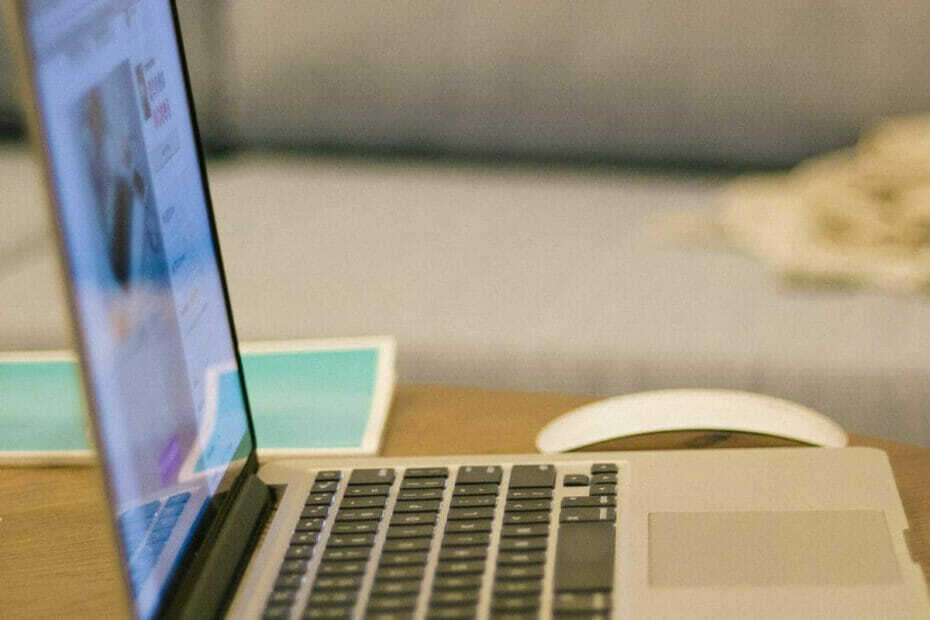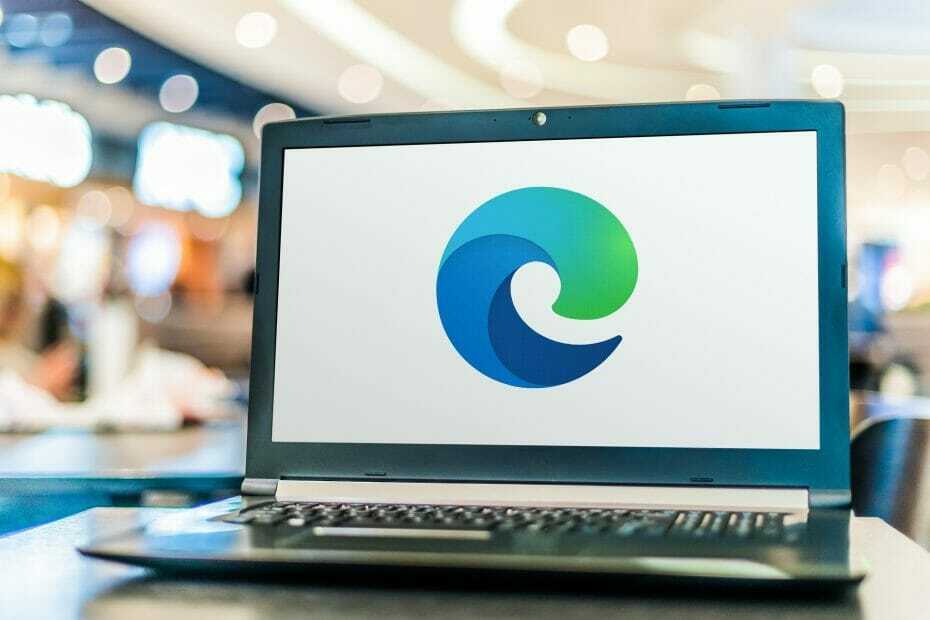- Volgens een Microsoft-bericht op de ondersteuningspagina bereidt het bedrijf een gefaseerde uitrol voor het nieuwe Microsoft Edge.
- De aankondiging vertelt ons ook dat we de nieuwe versie van Edge niet kunnen verwijderen.
- Ons Softwaresectie: is een oase van interessante artikelen over de meest vooraanstaande softwareprogramma's.
- Browsers zijn onze meest gebruikte dagelijkse tools. Lees er meer over op onze Browsershub.
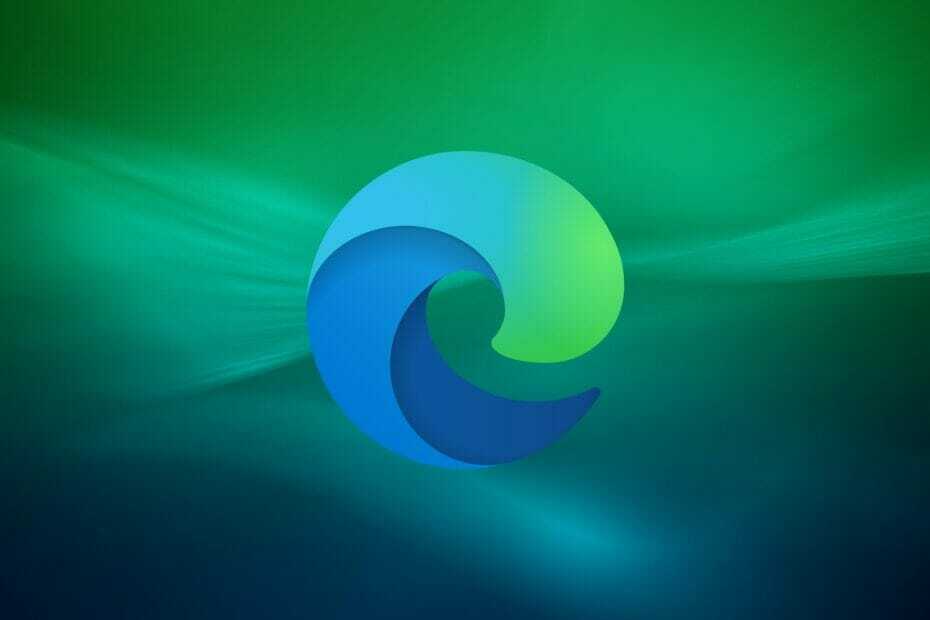
Volgens een Microsoft na op de ondersteuningspagina bereidt het bedrijf een gefaseerde uitrol voor het nieuwe Microsoft Edge.
De verhuizing is volkomen normaal, aangezien Microsoft veel heeft geïnvesteerd in de nieuwste ontwikkelingen van Edge, waaronder de nieuwste zakelijke functies.
De aankondiging komt echter met een alarmerende titel voor sommige gebruikers, de titel van het korte document is: Kan Microsoft Edge niet verwijderen.
Wat kan ik doen als ik Microsoft Edge niet kan verwijderen?
Microsoft legt uit zeer binnenkort over hoe dit gaat afrollen:
De nieuwe versie van Microsoft Edge geeft gebruikers volledige controle over het importeren van persoonlijke gegevens uit de oude versie van Microsoft Edge. De nieuwe versie van Microsoft Edge is opgenomen in een Windows-systeemupdate, dus de optie om deze te verwijderen of de oude versie van Microsoft Edge te gebruiken, is niet langer beschikbaar.
Dus de nieuwe Microsoft Edge zal waarschijnlijk worden opgenomen in een cumulatieve update en je hebt niet de mogelijkheid om het te verwijderen of terug te keren naar de oude, HTML-versie van de browser.
De reactie was vrij snel als een gebruiker een link geplaatst voor een petitie in Reddit om gebruikers in staat te stellen Microsoft Edge te verwijderen.
We hadden al een aflevering met Microsoft andere browsers blokkeren in 2016, maar dat werd als een fout vermeld. Waar het op neerkomt, is dat als Edge ingebouwd wordt in een update, de verwijderingsoptie grijs wordt weergegeven.
Dat is niet helemaal waar, want je kunt het nog steeds verwijderen met Opdrachtprompt.
Hoe kan ik Microsoft Edge verwijderen via de opdrachtprompt?
- Type opdracht in Windows zoeken en selecteren Als administrator uitvoeren.

- Typ nu de volgende regel:
C:\Program Files (x86)\Microsoft\Edge\Application\83.0.478.58\Installer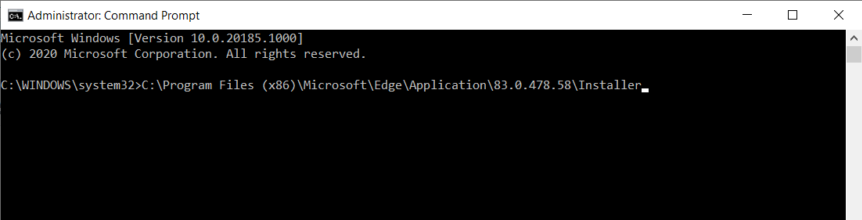
- Typ vervolgens de volgende opdracht:
setup.exe --uninstall --systeemniveau --verbose-logging --force-uninstall
In de praktijk brengt de eerste opdracht u naar de exacte plaats waar het installatieprogramma en de tweede opdracht Edge wegvagen.
Opmerking: 83.0.478.58 is de versie van de Edge. U kunt navigeren met een Verkenner naar dat exacte pad en zorg ervoor dat het de juiste versie is.
Als u andere problemen ondervindt bij het verwijderen van Edge of als u andere oplossingen heeft, kunt u deze delen in onze sectie Opmerkingen hieronder.